
En esta guía rápida, explicaremos cómo cerrar o borrar las aplicaciones en ejecución en el nuevo Galaxy S7 y Galaxy S7 Edge. Los dos nuevos teléfonos de Samsung se encuentran entre los mejores teléfonos inteligentes jamás lanzados, y los primeros teléfonos emblemáticos de 2016. Cargados con características como una tarjeta micro-SD, resistencia al agua IP68, una pantalla curva más grande y más. A continuación se explica cómo cerrar o borrar las aplicaciones en ejecución en el Galaxy S7 para mejorar el rendimiento y ahorrar batería.
Hacer algo tan sencillo como cerrar las aplicaciones no utilizadas puede parecer muy simple, o una tarea diaria general para usuarios seleccionados, pero si el elegante diseño de aluminio y resistente al agua del nuevo Galaxy S7 tiene Windows Phone o iPhone, la gente cambia a Android, los usuarios necesitarán Para saber cómo hacer cosas selectas en el Galaxy S7.
Leer: Cómo deshabilitar el Galaxy S7 siempre en pantalla
Después del anuncio del 21 de febrero, el Galaxy S7 y el S7 Edge llegaron al mercado el 11 de marzo, y millones de propietarios los están amando. Cerrar y borrar aplicaciones es más fácil de lo que piensa, en un sitio simple, e incluso puede mejorar el rendimiento y la duración de la batería en ciertos escenarios. Explicaremos eso y más a continuación.

Para comenzar, la "regla de oro" cuando se trata de Android es permitir que el sistema operativo administre su memoria, en lugar de que los usuarios cierren las aplicaciones por sí mismos. El Galaxy S7 y el S7 Edge tienen 4 GB de RAM y son excelentes para realizar múltiples tareas, sin mencionar que Android 6.0.1 Marshmallow también lo hace.
Android 6.0 incluso tiene una nueva función llamada "Doze" que pone las aplicaciones en ejecución en un estado de inactividad de bajo consumo cuando no se usa, para ahorrar batería. Esto significa que cerrar o borrar aplicaciones regularmente no beneficiará mucho a los usuarios, y podría dañar la vida útil de la batería si no se hace correctamente. El botón cuadrado superpuesto en la parte inferior izquierda permite a los propietarios cambiar a aplicaciones recientes y volver a otra cosa en un instante, pero también es donde las cerramos.
Instrucciones
Eliminar o cerrar aplicaciones de la memoria o el menú de aplicaciones recientes en el Galaxy S7 es muy rápido y fácil, pero puede ser diferente de otros teléfonos con Android o teléfonos Samsung más antiguos. Así que sigue leyendo para saber cómo y cuándo hacerlo. Hay un botón capacitivo dedicado para tareas múltiples a la izquierda de la tecla de inicio principal, y aquí es donde empezamos.
Simplemente toque el botón que se superpone a un rectángulo a la izquierda del botón de inicio de hardware dedicado. Esta es la tecla de menú multitarea que muestra todas las aplicaciones actualmente abiertas o en ejecución. Para aquellos que no lo sabían, cambiar de Gmail a YouTube, luego al navegador y volver a Gmail es extremadamente rápido y eficiente con este botón. Aquí también es donde nos deslizamos y cerramos algunas o todas las aplicaciones a la vez.
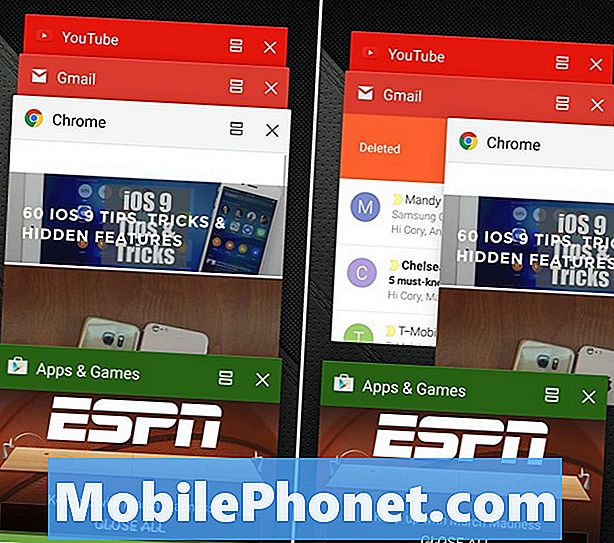
Se muestra arriba el menú de aplicaciones recientes en dispositivos Samsung. No hay más opciones o tareas de gestión de la antigüedad. Simplemente, una vista de tarjeta estilo Rolodex de todas las aplicaciones actualmente en ejecución, y un gran botón "Cerrar todo" en la parte inferior. Tu tienes dos opciones aquí.
Un golpe rápido de un dedo en cada caja los deslizará y cerrará la aplicación al instante. Cualquier progreso guardado o sitio web en el que se encuentre tendrá que volver a cargar la próxima vez que use esa aplicación. O empieza de nuevo por completo y pierde donde sea que estuvieras. La imagen de arriba muestra el menú y me deslizo para borrar y cerrar el navegador. La próxima vez que lo use, tendré que volver a empezar y puede volver a cargar la página en la que estaba. Sin embargo, se borra de ejecutar aplicaciones por ahora.
Leer: 13 emocionantes accesorios oficiales Galaxy S7
Como dijimos anteriormente, no cierres o borres todo sin embargo. Las aplicaciones como el teléfono, los mensajes o incluso el navegador deben permanecer aquí. Borrar la aplicación de texto SMS solo significa que deberá reiniciarse en su próximo mensaje entrante, desperdiciando la batería y los ciclos de la CPU. Esta misma regla se aplica a todas las aplicaciones, así que solo cierra las que ya no necesitarás. Las aplicaciones que consumen mucha batería como Google Maps, navegación o juegos.
A continuación se muestra la segunda opción, que es "Cerrar todo" y se realizará. Esto cerrará completamente todas las aplicaciones. Esto significa que los sitios web se perderán, se borrará un texto, el video en YouTube en el que estabas y más se borrarán. Eso está bien, pero solo saber golpear Cerrar aplicaciones cerrará todo, y probablemente no sea algo que los usuarios deban tener el hábito de hacer todo el día sin parar todo el día.
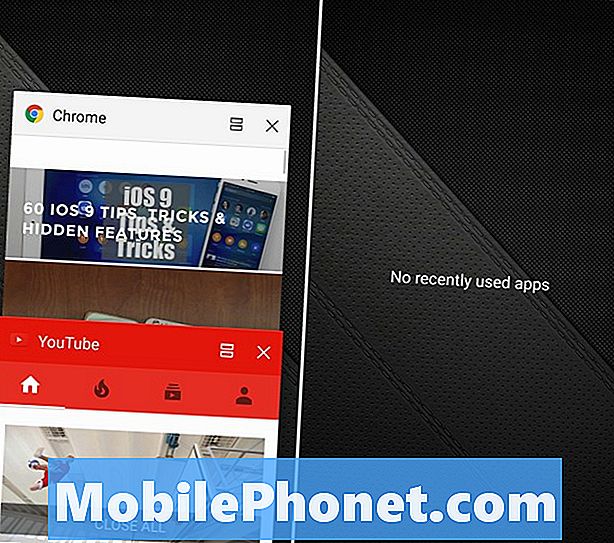
Nuevamente, no recomendamos presionar el botón de cerrar todo por los motivos descritos anteriormente, ya que su dispositivo solo tendrá que reiniciar muchas aplicaciones la próxima vez que sean necesarias y acabar con la vida útil de la batería. Sin embargo, por la noche, al ir al trabajo u otras ocasiones cuando el teléfono no se utilizará mucho, lo mejor es eliminar todas las aplicaciones.
Una vez más, solo cierre lo que sea necesario, por lo que recomendamos a los usuarios que simplemente eliminen las aplicaciones individuales una a la vez que ya no las necesiten, y dejen todo lo demás en ejecución en segundo plano. Android 6.0.1 Marshmallow, Doze y Samsung hacen el resto del trabajo por nosotros. Buena suerte y disfruta del Galaxy S7 o S7 Edge.


